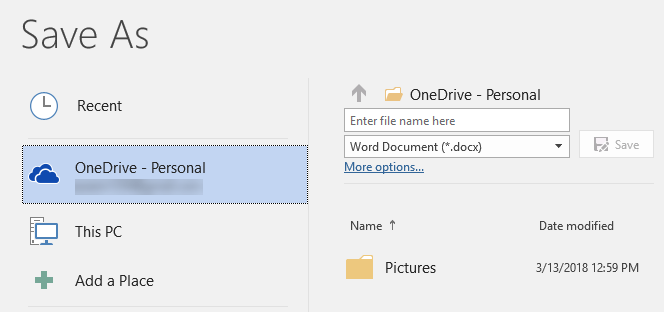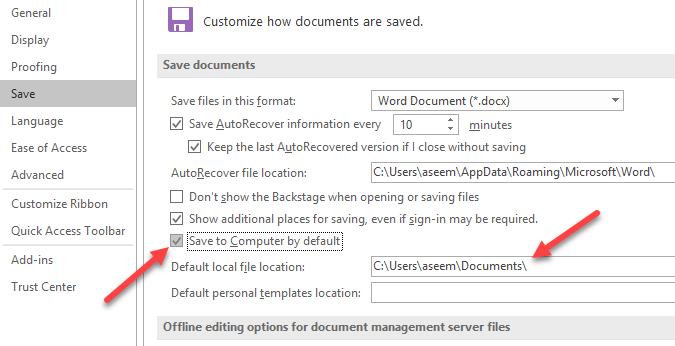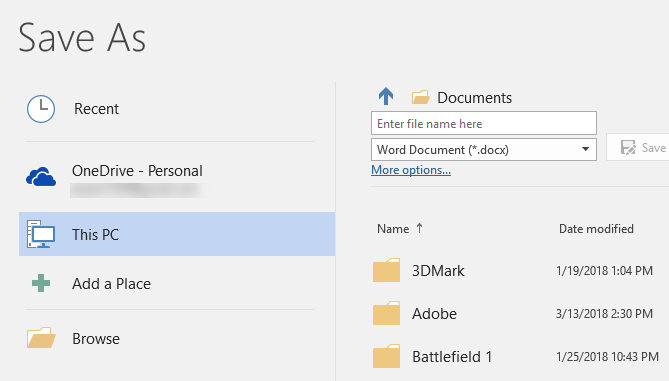Wenn Sie in der Desktopversion von Office und Office 365 mit Ihrem Microsoft-Konto angemeldet sind, versucht es standardmäßig, die Datei in Ihrem OneDrive-Konto zu speichern. Dies ist eine neue Funktion, die in Office 2013 gestartet wurde und darauf abzielt, Ihre Dokumente in die Cloud zu verschieben, damit Sie von überall darauf zugreifen und sie sicherer sichern können.
Ich denke Das ist ein großartiges Feature, aber ich bin nicht wirklich glücklich, dass Microsoft standardmäßig alle Dateien in OneDrive speichert! Ich persönlich möchte die meisten meiner Dokumente nicht in der Cloud speichern und finde es eher ärgerlich, wenn ich auf Diesen PC klicken muss, um eine Office-Datei lokal zu speichern.
Glücklicherweise gibt es eine Einstellung, die Sie ändern können, damit Office Dateien standardmäßig lokal speichert. Wenn Sie möchten, können Sie die Datei jederzeit manuell in Ihrem OneDrive-Konto speichern. So geht's.
MS Office-Dateien lokal speichern
Öffnen Sie zunächst ein Office-Programm wie Word. Klicken Sie dann auf Dateiund klicken Sie auf Optionen.
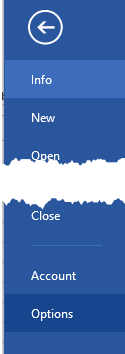
Klicken Sie nun auf OK Klicken Sie im linken Bereich auf Speichernund aktivieren Sie dann das Kontrollkästchen Standardmäßig auf dem Computer speichern.
Sie können auch den Standardort für lokale Dateien ändern, wenn Sie möchten, in das Feld unter dem Kontrollkästchen. Wenn Sie nun eine Datei speichern, wird sie lokal und nicht in Ihrem OneDrive-Konto gespeichert.
Das Schöne an Office ist Wenn Sie diese Änderung beispielsweise in Word vornehmen, wird automatisch der Standardspeicherort für alle anderen Office-Programme wie Excel und PowerPoint geändert. Sie müssen also nicht für jede einzelne Anwendung ändern. Viel Spaß!